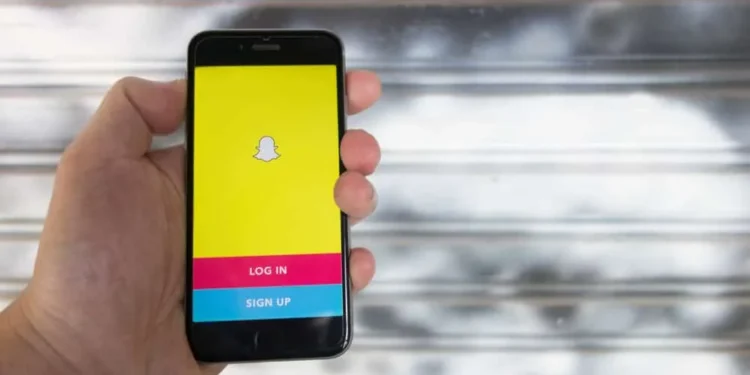Snapchat har tilføjet nye funktioner, hvor du kan linke et eksternt websted til din Snapchat -historie. Det kan være, at du vil dele et interessant tilbud eller en artikel eller vil tilføje trafik til dit websted. I dette tilfælde er alt hvad du behøver at tilføje et svejse-link, og når nogen ser din historie, kan de stryge op for at åbne webstedet, der er linket.
Hurtigt svar Snapchat tilbyder en linkindstilling på dine kameramuligheder. Når du klikker på ikonet, kan du tilføje en ny URL eller bruge dem, du har linket til før. Når den er vedhæftet, kan du dele historien, og dine Snapchat -venner har mulighed for at stryge op eller klikke på knappen for at navigere til den tilknyttede URL. Det er sådan, du tilføjer Swipe-Up-linket på Snapchat.
Vi dækker et svejse-link og alle de trin, du skal følge for at tilføje et svejse-link på din Snapchat. Desuden vil vi diskutere, hvordan man deler et link via chat på Snapchat. Når det er sagt, lad os komme ind på det.
Hvad er et swipe -link på Snapchat?
Du har sandsynligvis et websted eller en blog og ønsker dine Snapchat -venner at se eller besøge dit websted og forhåbentlig foretage nogle køb. Eller måske er du stødt på en spændende artikel og ønsker, at alle på din Snapchat kunne læse det samme . Hvordan kan du så opnå det? Den bedste måde er ved at tilføje et link til webstedet, således at når nogen ser din historie og finder et link, du har sendt, og klikker på det leder dem til den tilføjede URL. Her er det link, du føjer til din historie, skrubber op , og udtrykket Swipe op bruges som ved at skubbe knappen op, det åbner det vedhæftede link. Hvorfor tilføje et swipe -link på Snapchat?
- For at tilføje trafik til dit websted.
- For at dele indlæg, som du føler, at dine venner skal se.
- At linke til tredjepartsværktøjer.
- At fremme et produkt.
Uanset hvad din grund til at ville tilføje et svejse-link, vil afsnittet nedenfor dække alle de trin, du skal følge.
Sådan tilføjes et SwiPe -link på Snapchat
Snapchat er en fremragende platform til at forbinde med venner. Du kan tage platformen videre for at tilføje trafik til dit websted eller dele links til eksterne websteder ved hjælp af et svejse-link. Følg nedenstående trin for at tilføje et svejse-link til din Snapchat-historie.
- Log ind på din Snapchat -konto.
- Naviger til din kameraskærm og lav din snap.
- Fra redigeringsmulighederne skal du klikke på Paperclip -ikonet . Det er den, der skal bruges til at tilføje dit link.
- På den næste skærm åbner siden Link -vedhæftet fil .
- Alle de links, du har tilføjet før, vises. Du kan klikke på den, du vil tilføje eller indsætte et nyt link, som du ønsker. Alternativt kan du søge efter linket fra Google og klikke på det for at tilføje.
- Når du har dit link på plads, skal du klikke på knappen GO i bunden.
- Det link, du har tilføjet, åbnes i et browservindue.
- I bunden viser en ny knap mærket fastgøres til SNAP. Klik på det.
- Du vil blive omdirigeret til din SNAP -redigeringsskærm , og ikonet skal cirkles i hvidt for at indikere, at linket blev tilføjet med succes.
- Lav dine sidste redigeringer, send snap eller tilføj den til din historie.
Din Snapchat-historie med et svejse-link bliver synlig for alle dine venner. Enhver, der ser din historie, vil se knappen med det navn, du gav den i bunden. De kan derefter skubbe knappen op for at åbne URL’en i en browser.
Sådan tilføjes et svejse-link til Snapchat-chats
Antag, at du har et link, du ikke vil dele med alle dine Snapchat -venner. Du kan overveje at sende det til specifikke mennesker. Hvis det er tilfældet, behøver du ikke følge trinnene i det foregående afsnit. I stedet skal du først kopiere det link, du vil dele .
- Naviger derefter til den person, du vil dele linket med, og åbne deres chat.
- Indsæt linket på chatfeltet, og klik på knappen Send i bunden.
- Når linket er sendt, vises linket i en kasselignende miniaturebillede . Din ven vil se detaljerne om linket, før du åbner det, inklusive navnet på websiden.
Hvis de er i orden med linket, kan de klikke på det, omdirigere dem til deres browser og åbne den webside, du sendte. Du kan gentage det samme, hvis du vil dele linket med andre venner.
Konklusion
Swipe-up-links er en fantastisk måde at dele eksterne websteder med dine Snapchat-venner. Vi har set, hvordan du nemt kan vedhæfte et link til din Snapchat -historie, således at enhver, der ser historien, kan stryge op og få adgang til det websted, der er knyttet til deres browser. Desuden har vi set, hvordan vi sender links til chats på Snapchat, når du har brug for at dele et link med udvalgte personer. Med denne vejledning kan du nu oprette svejse-links på Snapchat.